在使用电脑时,你是否遇到过这样的情况:想要删除一个文件或文件夹,但系统却提示“文件正在被使用”、“访问被拒绝”或者“找不到该文件”?这时候,图形界面的操作往往束手无策。别担心,Windows 自带的 命令提示符(CMD) 就是一个强大的工具,可以帮助你强制删除这些“顽固”文件。
今天,我们就来学习如何使用 CMD 的命令来强制删除文件和文件夹,让你轻松应对各种删除难题。
一、什么是 CMD?CMD(Command Prompt),中文叫“命令提示符”,是 Windows 系统内置的一个命令行工具。它不像鼠标点击那样直观,但功能非常强大,可以执行许多图形界面无法完成的操作,比如强制删除被占用的文件、批量处理文件等。
二、常用强制删除命令CMD 中有两个主要命令用于删除文件和文件夹:
del 命令:用于删除文件。
rmdir 或 rd 命令:用于删除文件夹(包括非空文件夹)。
下面我们分别介绍它们的用法。
三、如何使用 CMD 强制删除文件?步骤 1:以管理员身份运行 CMD
由于删除系统文件或被占用文件需要高权限,我们必须以“管理员”身份运行 CMD。
按下 Win + S 打开搜索栏,输入 cmd。在搜索结果中右键点击“命令提示符”,选择 “以管理员身份运行”。如果弹出用户账户控制(UAC)窗口,点击“是”继续。
步骤 2:使用 del 命令删除文件
基本语法:
del /f /q "文件完整路径"
del:删除文件的命令。
/f:force(强制),用于删除只读、隐藏或系统属性的文件。
/q:quiet(安静模式),删除时不提示确认,适合批量操作。
"文件完整路径":必须用英文引号括起来,尤其是路径中包含空格或中文时。
📌 示例:
你想删除桌面上一个叫 顽固文件.txt 的文件,路径是:
C:\Users\你的用户名\Desktop\顽固文件.txt
在 CMD 中输入:
del /f /q "C:\Users\你的用户名\Desktop\顽固文件.txt"
按回车后,文件就会被强制删除。
四、如何使用 CMD 强制删除文件夹(含内容)?如果要删除的是一个文件夹,而且里面还有文件或子文件夹,就不能用 del 了,要用 rmdir。
基本语法:
rmdir /s /q "文件夹完整路径"
rmdir 或 rd:删除目录的命令。
/s:subdirectories,表示删除该文件夹及其内部所有内容(递归删除)。
/q:quiet,不提示确认。
"文件夹完整路径":同样要用引号括起来。
📌 示例:
你想删除一个叫 坏软件 的文件夹,路径是:D:\下载\坏软件
在 CMD 中输入:
rmdir /s /q "D:\下载\坏软件"
按回车后,整个文件夹及其所有内容都会被彻底删除。
五、常见问题与注意事项重要提醒:
CMD 操作不可逆!一旦删除,很难恢复,请务必确认路径正确。
不要随意删除系统文件(如 C:\Windows、C:\Program Files 下的文件),否则可能导致系统崩溃。
虽然图形界面更直观,但当遇到“无法删除”的文件时,CMD 就是你最有力的“武器”。掌握 del 和 rmdir 这两个命令,配合 /f、/q、/s 参数,你就能轻松应对大多数删除难题。
记住:力量越大,责任越大。使用 CMD 时一定要小心谨慎,确认无误后再执行命令。现在,你已经学会了这项“黑客级”技能,快去解决那些烦人的顽固文件吧!